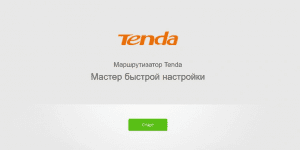Як налаштувати роутер Tenda
Маршрутизатори Tenda належать до категорії бюджетних пристроїв з хорошими експлуатаційними характеристиками. Виробник пропонує великий вибір моделей, сучасну комплектацію маршрутизаторів для дому та бізнес-потреб. У комплекті з пристроєм ви отримуєте все необхідне для його підключення: антену (або декілька, залежно від моделі), комутаційний шнур та блок живлення. Зрозумілий інтерфейс та зручне меню налаштувань дозволяють підключити роутер Тенда самостійно. Якщо ваш роутер — не новий і раніше вже використовувався, потрібно повернути його до заводських налаштувань. Щоб зробити це, увімкніть маршрутизатор в розетку та натисніть кнопку “reset(rst)” . Утримуйте її 30 секунд. Після цього роутер перезавантажиться та буде повернутий до заводських налаштувань. Покрокове підключення маршрутизатора Тенда та початкове налаштування:
Tenda
Якщо ваш роутер — не новий і раніше вже використовувався, потрібно повернути його до заводських налаштувань. Щоб зробити це, увімкніть маршрутизатор в розетку та натисніть кнопку “reset(rst)”. Утримуйте її 10-15 секунд. Після цього роутер перезавантажиться та буде повернутий до заводських налаштувань. Покрокове підключення маршрутизатора Тенда та початкове налаштування:
1. Під’єднайте до роутера кабель інтернету. Його необхідно підключити у роз’єм позначений як “WAN”. Він, зазвичай, позначений контрастним кольором для більшої зручності.
2. Під’єднайте комп’ютер або ноутбук кабелем до роутера у порт “LAN”. Також ви можете підключитися до роутера за допомогою бездротового зєднання (Wi-fi).
3. В адресному рядку браузера на підключеному пристрої введіть адресу роутера. Найчастіше, це 192.168.0.1”. Перевірити адресу налаштувань можна на самому пристрої, вона вказується на його корпусі.
5. Оберіть тип підключення “Dynamic IP” (Динамічна ip-адреса, DHCP). Також у налаштуваннях ви можете змінити назву мережі та встановити до неї новий, надійніший пароль.
6. Після того, як ви змінили всі необхідні дані, натисніть кнопку “Ок”. Роутер після цього перезавантажиться, й ви зможете користуватися інтернетом.
Зверніть увагу: важливо використовувати безпечне шифрування, наприклад, WPA2 або WPA3, для захисту від несанкціонованого доступу.
Як скинути налаштування роутерів Tenda
Щоб скинути налаштування та повернути пристрій до заводських значень, слід виконати наступні кроки:
- Знайдіть кнопку “Reset” (скидання). Зазвичай, на задній частині роутера є невелика кнопка, позначена як “Reset” або “WPS/Reset”. Іноді це може бути невеликий отвір, який потрібно натискати гострим предметом.
- Натисніть та утримуйте кнопку Reset протягом приблизно 10-15 секунд.
- Очікуйте на перезавантаження. Після утримання кнопки Reset роутер автоматично перезавантажиться, і налаштування повинні скинутися до заводських значень.
- Підключіться до мережі знову. Після скидання налаштувань, вам необхідно знову підключитися до мережі Wi-Fi, використовуючи заводські параметри, які зазвичай вказані на самому роутері або в його документації.
Важливо зауважити, що скидання налаштувань роутера призведе до втрати всіх змінених параметрів, враховуючи паролі та імена мережі. Впевніться, що ви готові втратити ці дані, перш ніж провести скидання. Кроки можуть трошки відрізнятися залежно від конкретної моделі роутера Tenda, тому рекомендується перевірити документацію для точних інструкцій.
Потрібна консультація з налаштування роутера Тенда? Зверніться до фахівців LinkCom, ми із задоволенням допоможемо!
Найближчим часом з вами зв'яжеться наш менеджер.